Sida loo beddelo Amarka Bootka ee BIOS-ka ee PC-gaaga Windows
Kombuyutarkaagu wuxuu ka boodayaa Hard Disk-giisa gudaha ama wadwadda adag ee gobolka si caadi ah, laakiin taasi mar walba ma fiicna. Xaalado badan(Multiple) - sida cilad- saarka rakibaadda Windows(troubleshooting your Windows installation) , dejinta nidaam ka duwan hawlgalka(setting up a different operating system) , iyo hubinta RAM khaladaadka(checking the RAM for errors) - waxay u baahan karaan inaad ka soo qaadato warbaahinta dibadda sida DVD ama USB stick.
Tababarkan, waxaad ku tusi doontaa sida loo beddelo nidaamka boot ee BIOS ama UEFI ee Microsoft Windows 10/11 PC. Laakin ka hor intaadan taas samayn, waxaa laga yaabaa inaad u baahato inaad ka fikirto inaad isticmaasho Hal-Time Boot Menu .

Sida loo Isticmaalo Menu-ka Boot-ka-hal-mar ah
Habka ugu fiican ee lagu bedeli karo nidaamka boot ee Windows waa inaad u isticmaasho kombuyutarkaga Hal-wakhti Boot Menu(One-Time Boot Menu) hal mar. Taasi waxay ku lug leedahay riixida fure gaar ah - sida Esc ama F12 - isla markaaba inta lagu jiro taxanaha bootinta bilowga.
Talo(Tip) : Waxa laga yaabaa inaad aragto furaha Boot Menu ee ku taxan muraayada soo daadanaya marka kombayutarka la bilaabayo. Haddaysan ahayn, ka hubi buug-gacmeedka hooyada Motherboard-ka ama dukumentiga khadka tooska ah furaha saxda ah.
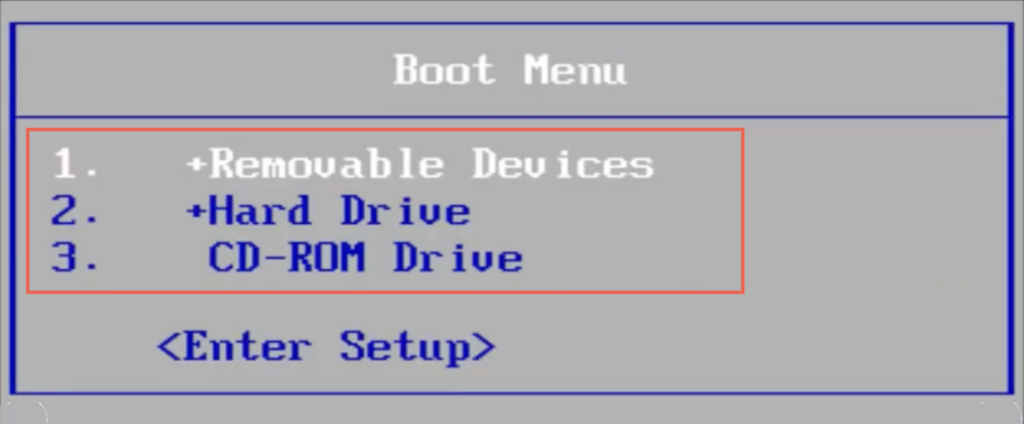
Ka dib marka aad soo dejiso Hal-Waqti Boot Menu , isticmaal furayaasha jihada kor(Up) iyo hoos si aad u dooratid qalabka aad rabto in aad ka bilowdo oo tabo (Down)Gelida(Enter) .
Si kastaba ha noqotee, haddii aad rabto inaad ka soo kabsato isla qalab dhowr jeer ama aad u habayso kombuyuutarkaaga si aad u siiso doorbid warbaahinta dibadda, waxa fiican inaad isbeddel joogto ah ku sameyso nidaamka bootka adigoo isticmaalaya BIOS ama UEFI .
Sida loo galo BIOS(Access BIOS) iyo Beddel Amarka Boot(Change Boot)
BIOS stands for Basic Input/Output System . Waa software-hooseeya kaas oo xaqiijiya qalabka kombiyuutarkaaga adoo samaynaya POST . ( Power On Self Test ) marka la bilaabayo. Haddii wax waliba ay markaas u muuqdaan inay hagaagsan yihiin, waxay ka soo shubaysaa Windows kaydinta gudaha. Si kastaba ha ahaatee, waxaad ku amri kartaa BIOS -ka kombiyuutarkaaga inuu meel kale ka raadiyo warbaahinta la kicin karo, sida saxanka indhaha ama USB-ga(USB) laga saari karo .
Sida loo galo Settings BIOS(How to Access the BIOS Settings)
Si aad u bedesho nidaamka boot, waa in aad fartaa kombuyutarkaga in uu ku shubo interface user BIOS adiga oo riixaya furaha (BIOS)BIOS Setup ee bilowga kombayutarka. Way ku kala duwan tahay soo saaraha Motherboard-ka, markaa waa kuwan waxa aad samayn karto si aad u gasho BIOS :
- Riix furaha Setup-ka BIOS(BIOS Setup) ee ku taxan gudaha shaashadda firidhsan ee bilowga.
- Tijaabi adiga oo riixaya furayaasha ugu caansan - F2 , F9 , F10 , F11 , iyo DEL .
- Hubi buug-gacmeedka PC-ga ama Motherboard-ka ama dukumeenti online-ka ah.
- Raadso ikhtiyaar aad ku geli karto Dejinta(Enter Setup) gudaha Menu-ka Boot-ka-hal-wakhtiga ah.

Talo(Tip) : Riix furaha Setup BIOS(BIOS Setup) si dhakhso ah dhowr jeer inta lagu jiro isku xigxiga bootinta. Haddii aad aragto summada Windows(Windows) , waa inaad dib u kicisaa PC-gaaga oo aad mar kale isku daydaa.
Haddii aad ku shaqeyneyso mid cusub Windows 11/10 PC, ka dib u gudub qeybta UEFI , kaas oo leh hab ka duwan si loo galo BIOS .
Sida loo beddelo Amarka Boot ee BIOS(How to Change Boot Order in BIOS)
Ka dib markii la rakibo utility Mudanayaasha BIOS , waxaad bedeli kartaa nidaamka boot ka dib markii aad hesho liiska qalabka bootable ama amarka boot. Habka saxda ah wuu ku kala duwan yahay soo saarayaasha Motherboard-ka, laakiin waa inaad fikradda guud ka heshaa tillaabooyinka soo socda.
1. U gudub qaybta ama qaybta-tusaale, Boot ama Hababka Sare ee BIOS( Advanced BIOS Features) -ka soo bandhigaya liiska qalabka boot-ka ama nidaamka boot-ka ee kombiyuutarkaaga.
2. Calaamadee qalab kasta ( Aaladaha la saari karo(Removable Devices) , CD-ROM , Hard Drive , iwm) oo u habso habka aad rabto. Haddii BIOS ay soo bandhigto xulashooyinka sida Qalabka Bootka Koowaad(First Boot Device) , Qalabka Labaad, Qalabka(Second Boot Device) Bootka Saddexaad(Third Boot Device) , iyo wixii la mid ah, dooro shay kasta oo ka soo qaado qalab ku yaal liiska pop-upka.
3. Keydi isbedeladaada oo ka bax BIOS .
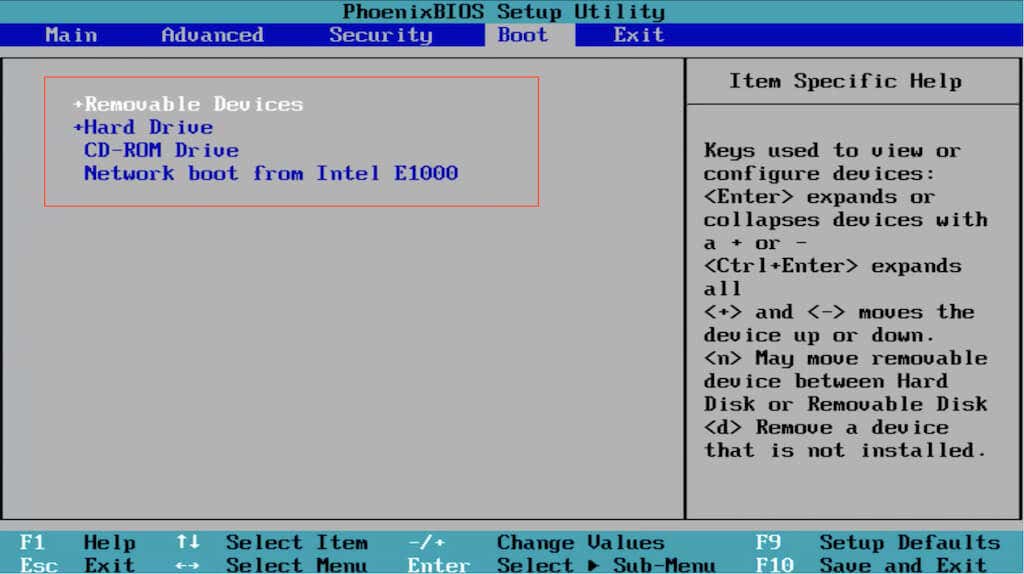
BIOS wuxuu(BIOS) u baahan yahay kiiboodhka si loo maro. Waxaad ka heli doontaa liiska furayaasha oo leh ficiladooda u dhigma ee ku taxan dhanka hoose iyo midig ee shaashadda, sida:
- Bidix(Left) , Midig(Right) , Kor(Up) , iyo Fallaadhaha(Down ) jihada hoose - U beddel(Switch) inta u dhaxaysa tabs ama calaamadee walxaha.
- Geli(Enter) - Dooro walxaha la iftiimiyay.
- Dheeraad(Plus) ah ( + ) ama Bog Kor(Page Up) u kaca - U(Move) soo rari liiska waxyaabaha la iftiimiyay.
- Laga jaro(Minus) ( - ) ama Bogga Hoos (Page Down)-(Move) u- dejinta waxyaabaha la iftiimiyay liiska.
- F10 - Keyd oo bixi
Sida loo galo UEFI(Access UEFI) oo u beddelo Amarka Bootka(Change Boot)
Haddii aad isticmaasho PC cusub, fursadaha ayaa ah in uu isticmaalo UEFI (ama Midaysan Firmware Interface(Unified Extensible Firmware Interface) ). Way ka dhaqso badan tahay oo ka waxtar badan tahay BIOS -ka , iyadoo la taageerayo wadiiqooyinka kaydinta ee waaweyn. Habka lagu beddelayo nidaamka boot-ka ayaa asal ahaan la mid ah BIOS -ka , haddii aanay fududayn.
Xusuusin(Note) : In kasta oo la isticmaalayo UEFI , soo-saareha Motherboard-ka waxaa laga yaabaa inuu u tixraaco sida " UEFI BIOS" ama kaliya "BIOS".
Sida loo galo UEFI(How to Access the UEFI)
Iyada oo ku xidhan Motherboard-ka kombayutarkaga, waxa laga yaabaa in aad awooddo in aad ku shubto UEFI Setupka(UEFI Setup) adiga oo riixaya furaha khuseeya bilowga ama tijaabinaya furayaasha F2 , F9 , F10 , F11 , iyo DEL . Waxa kale oo aad ka hubin kartaa buug-gacmeedka hooyada Motherboard-ka ama dukumeenti online ka ah furaha saxda ah.
Si kastaba ha ahaatee, waxaa suurtogal ah in UEFI laga galo kombuyuutar kasta iyada oo loo marayo Shaashaadda Xulashada (Options)Bilowga Sare(Advanced Startup) ee WinRE (Windows Recovery Environment) .
1. Ku dheji Windows 10/11.
2. Bilaw Start(Start) menu oo fur Settings . Kadib, u gudub Nidaamka(System) / Cusboonaysiinta & Amniga(Update & Security) > Soo kabashada(Recovery) > Xulashooyinka Sare(Advanced Options) .
3. Dooro hadda dib u bilow(Restart now) .
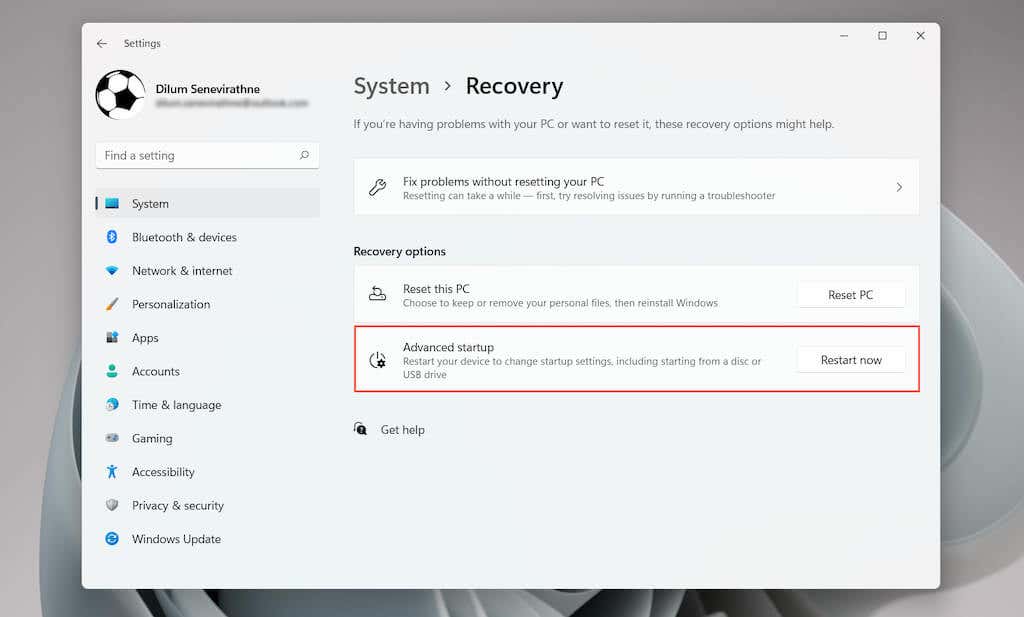
4. Sug(Wait) ilaa PC-gaagu dib u bilaabayo oo uu ku shubayo WinRE(WinRE) .
5. Dooro Cilad(Troubleshoot) -sheegid > Xulasho horumarsan(Advanced options) > UEFI Firmware Settings > Dib(Restart) u bilow si aad u shubto UEFI.

Talo(Tip) : Haddii ay dhibaato kaa haysato ku soo galitaanka desktop-ka Windows , si adag u deji kombuyutarkaaga sumadda Windows saddex jeer si aad u gasho Deegaanka Soo-kabashada Windows(Windows Recovery Environment) .
Sida loo Beddelayo Dalabka Boot ee UEFI(How to Change Boot Order in UEFI)
Inta badan UEFI is-dhexgalyadu waxay taageeraan mouse iyo trackpad navigation. Haddii taadu aysan dhicin, isticmaal furayaasha kiiboodhka ee dhinaca hoose iyo midig ee shaashadda si aad ula falgasho xulashooyinka menu-ka.
Interfaces UEFI(UEFI) sidoo kale wax yar ayay ka duwan yihiin midba midka kale. Tusaale ahaan, UEFI ee ASUS laptops waxay soo bandhigaysaa Habka EZ(EZ Mode) oo kaliya oo muujinaya liiska fursadaha caadiga ah. Raadi mudnaanta (Boot Priority)Boot(Boot Sequence ) ama qaybta isku xigxiga kabaha si aad u beddesho nidaamka boot. Ama, waxaad u wareegi kartaa Advanced Mode (waxaad arki doontaa ikhtiyaarka ku taxan meel shaashadda ah) oo mari tillaabooyinka soo socda.
1. U gudub tabka Boot ee gudaha UEFI.
2. Raadso liiska aaladaha la kicin karo ama dalabka kabaha (tusaale, Boot Options #1 ).
3. Beddel nidaamka boot-ka hadba sida loogu baahdo-tusaale, u dhig aaladda USB-ga(USB) oo u dhig aaladda boot-ka koowaad iyo Windows Boot Manager sida tan labaad.
4. U beddel tabka Save oo kaydi isbeddelladaada.(Save)

Fiiro gaar(Note) ah: UEFI waxay isticmaashaa sifo lagu magacaabo Secure Boot oo kaa ilaalinaysa inaad ku shubato nidaamyada hawlgalka-sida Linux-(Linux—from) kaaladaha kaydinta dibadeed. Si aad u damiso shaqada, raadi ikhtiyaarka Boot(Secure Boot) ee sugan gudaha UEFI (badanaa ku yaal hoosta tabka Amniga(Security) ) oo dhig Disabled .
Sida Dalabka Bootka Cusub ee PC-gaaga u shaqeeyo
Iyadoo ku xiran sida aad u bedesho nidaamka boot, kombayutarkaagu wuxuu hubin doonaa qalabka boot-ka ugu horreeya ee warbaahinta la kicin karo. Haddii ay ku guuldareysato inay ogaato mid, waxay eegi doontaa qalabka soo socda ee liiska ku jira iyo wixii la mid ah ilaa ay ka hesho hab-samaynta ama nidaamka hawlgalka oo uu geli karo. Haddii aad rabto inaad beddesho nidaamka boot-ka waqti dambe, dib u gal BIOS ama UEFI oo u deji diskkaaga adag ama SSD sidii aaladda boot ee ugu horreysa.
Related posts
Gal BIOS & Beddel Amarka Bootka Nooc kasta oo Windows ah
Sida Looga Biro Mode Safeed ee Dhammaan Noocyada Windows
Sida Loo Dual Boot Linux Mint iyo Windows
Sida loo geliyo Windows UEFI ama BIOS firmware
Kombiyuutarka Windows-ka wuxuu ku dhejiyaa BIOS mar kasta oo aan shido
Nadiifi galka WinSxS gudaha Windows 7/8/10
Sida Loo Isticmaalo Emulator Windows XP Android Iyadoo Limbo
Sida loo sheego nooca Windows ee aad rakibtay
Sida Loo Yareeyo Isticmaalka Sare ee Windows Explorer ee Isticmaalka CPU
Sida loo tirtiro galka Windows.old gudaha Windows 7/8/10
Sida loo hagaajiyo 'Filename aad buu u dheer yahay' arrinta Windows
Ku Keydi Liiska Habraacyada Socodka Faylka Qoraalka ee Daaqadaha
Sida loo Uninstall BlueStacks on Windows iyo Mac
Fiidiyowga iyo Muusiga ugu soo qulquli Console-kaaga Xbox Windows 10
Daar makarafoonka, Line-In Audio, iyo Stereo Mix gudaha Daaqadaha
Sida loo furo Faylka JAR ee Daaqadaha
Sida loo furo 7Z Files gudaha Windows, Mac, iyo Linux
Sida loo damiyo Furaha Daaqadaha
Sida loo furo faylasha DDS gudaha Windows 10
Ku samee nooca la qaadi karo ee codsi kasta gudaha Windows
